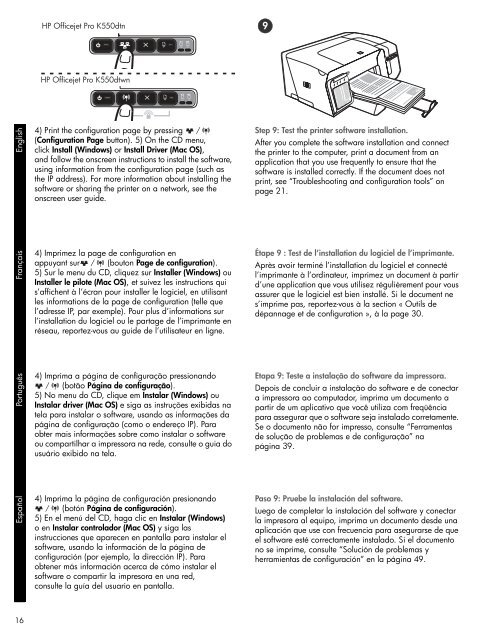HP Officejet Pro K550
HP Officejet Pro K550
HP Officejet Pro K550
You also want an ePaper? Increase the reach of your titles
YUMPU automatically turns print PDFs into web optimized ePapers that Google loves.
English<br />
Español Português Français<br />
16<br />
4) Print the configuration page by pressing /<br />
(Configuration Page button). 5) On the CD menu,<br />
click Install (Windows) or Install Driver (Mac OS),<br />
and follow the onscreen instructions to install the software,<br />
using information from the configuration page (such as<br />
the IP address). For more information about installing the<br />
software or sharing the printer on a network, see the<br />
onscreen user guide.<br />
4) Imprimez la page de configuration en<br />
appuyant sur / (bouton Page de configuration).<br />
5) Sur le menu du CD, cliquez sur Installer (Windows) ou<br />
Installer le pilote (Mac OS), et suivez les instructions qui<br />
s’affichent à l’écran pour installer le logiciel, en utilisant<br />
les informations de la page de configuration (telle que<br />
l’adresse IP, par exemple). Pour plus d’informations sur<br />
l’installation du logiciel ou le partage de l’imprimante en<br />
réseau, reportez-vous au guide de l’utilisateur en ligne.<br />
4) Imprima a página de configuração pressionando<br />
/ (botão Página de configuração).<br />
5) No menu do CD, clique em Instalar (Windows) ou<br />
Instalar driver (Mac OS) e siga as instruções exibidas na<br />
tela para instalar o software, usando as informações da<br />
página de configuração (como o endereço IP). Para<br />
obter mais informações sobre como instalar o software<br />
ou compartilhar a impressora na rede, consulte o guia do<br />
usuário exibido na tela.<br />
4) Imprima la página de configuración presionando<br />
/ (botón Página de configuración).<br />
5) En el menú del CD, haga clic en Instalar (Windows)<br />
o en Instalar controlador (Mac OS) y siga las<br />
instrucciones que aparecen en pantalla para instalar el<br />
software, usando la información de la página de<br />
configuración (por ejemplo, la dirección IP). Para<br />
obtener más información acerca de cómo instalar el<br />
software o compartir la impresora en una red,<br />
consulte la guía del usuario en pantalla.<br />
9<br />
Step 9: Test the printer software installation.<br />
After you complete the software installation and connect<br />
the printer to the computer, print a document from an<br />
application that you use frequently to ensure that the<br />
software is installed correctly. If the document does not<br />
print, see “Troubleshooting and configuration tools” on<br />
page 21.<br />
Étape 9 : Test de l’installation du logiciel de l’imprimante.<br />
Après avoir terminé l’installation du logiciel et connecté<br />
l’imprimante à l’ordinateur, imprimez un document à partir<br />
d’une application que vous utilisez régulièrement pour vous<br />
assurer que le logiciel est bien installé. Si le document ne<br />
s’imprime pas, reportez-vous à la section « Outils de<br />
dépannage et de configuration », à la page 30.<br />
Etapa 9: Teste a instalação do software da impressora.<br />
Depois de concluir a instalação do software e de conectar<br />
a impressora ao computador, imprima um documento a<br />
partir de um aplicativo que você utiliza com freqüência<br />
para assegurar que o software seja instalado corretamente.<br />
Se o documento não for impresso, consulte “Ferramentas<br />
de solução de problemas e de configuração” na<br />
página 39.<br />
Paso 9: Pruebe la instalación del software.<br />
Luego de completar la instalación del software y conectar<br />
la impresora al equipo, imprima un documento desde una<br />
aplicación que use con frecuencia para asegurarse de que<br />
el software esté correctamente instalado. Si el documento<br />
no se imprime, consulte “Solución de problemas y<br />
herramientas de configuración” en la página 49.